Excel에 채워진 숫자가 변경되지 않은 경우 어떻게 해야 합니까?
- coldplay.xixi원래의
- 2020-10-12 09:49:0835109검색
Excel에서 채우기 숫자를 유지하는 방법: 먼저 Excel 셀 시퀀스의 시작 위치에 시작 번호를 입력한 다음 셀을 선택하고 마우스가 셀의 오른쪽 하단 모서리로 이동하면 마우스가 채우기 핸들, 즉 "+" 아이콘, 마지막으로 채우기 하단 확인란을 클릭하고 채우기 방법을 "순차 채우기"로 변경합니다.

Excel 채우기 숫자를 변경하지 않고 유지하는 솔루션:
1. Excel 셀 시퀀스의 시작 부분에 시작 번호를 입력하세요. 예를 들어 1부터 숫자 시퀀스를 빠르게 채우려면 여기에서 "1"로 시작하세요. 10으로.
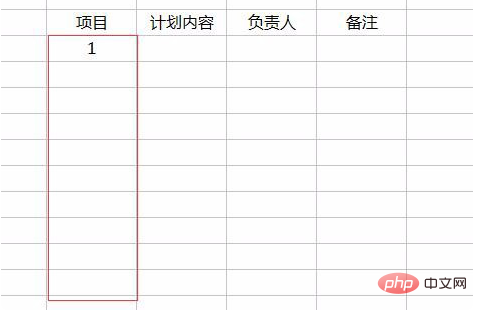
2. 셀을 선택하고 마우스를 셀 오른쪽 하단으로 이동한 후 마우스가 채우기 핸들 또는 "+" 아이콘으로 바뀌면 아래로 당깁니다.
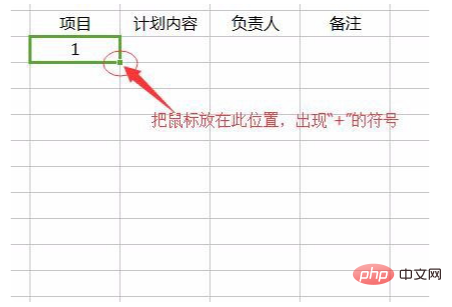
3. 기본 복사 및 채우기 효과는 선택한 셀에 동일한 숫자가 표시된다는 것입니다.
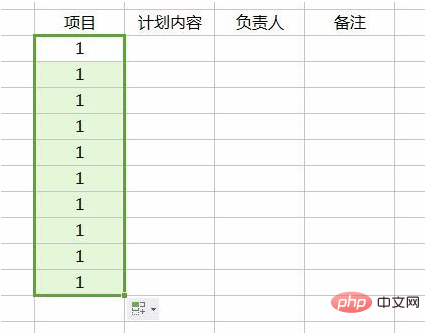
4. 하단 채우기 확인란을 클릭하고 채우기 방법을 "순차 채우기"로 변경합니다.

5. 증분 숫자의 빠른 채우기를 완료했습니다.
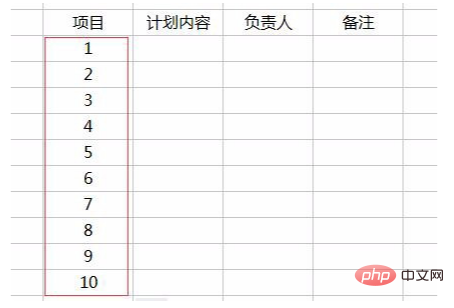
관련 학습 권장 사항: excel 튜토리얼
위 내용은 Excel에 채워진 숫자가 변경되지 않은 경우 어떻게 해야 합니까?의 상세 내용입니다. 자세한 내용은 PHP 중국어 웹사이트의 기타 관련 기사를 참조하세요!
성명:
본 글의 내용은 네티즌들의 자발적인 기여로 작성되었으며, 저작권은 원저작자에게 있습니다. 본 사이트는 이에 상응하는 법적 책임을 지지 않습니다. 표절이나 침해가 의심되는 콘텐츠를 발견한 경우 admin@php.cn으로 문의하세요.

